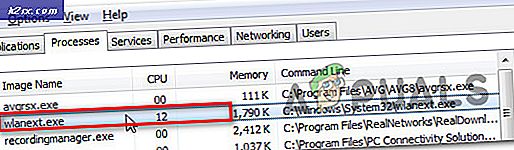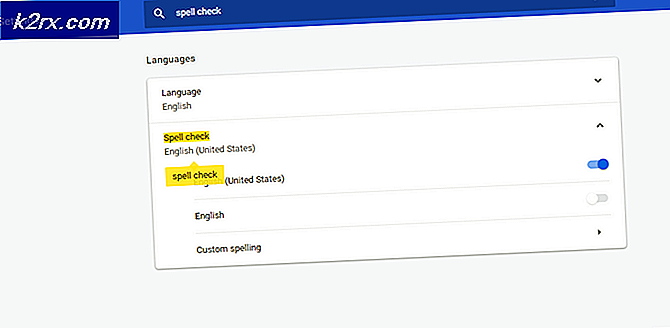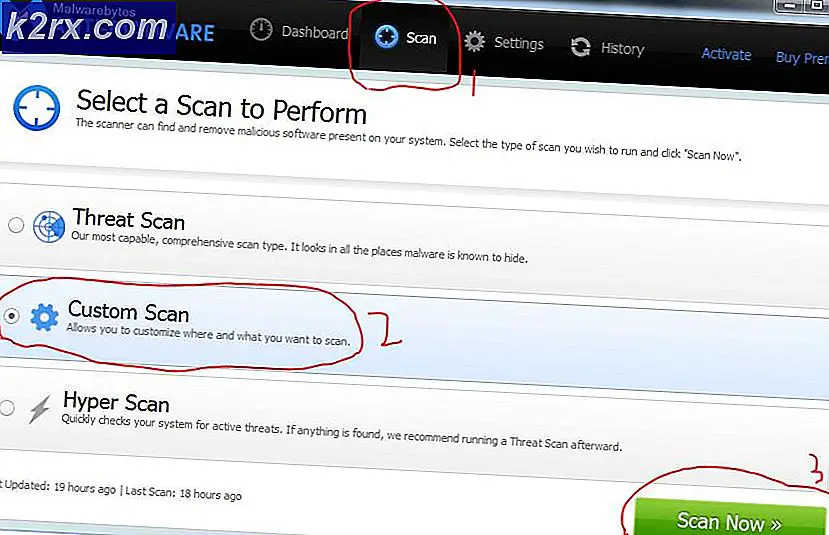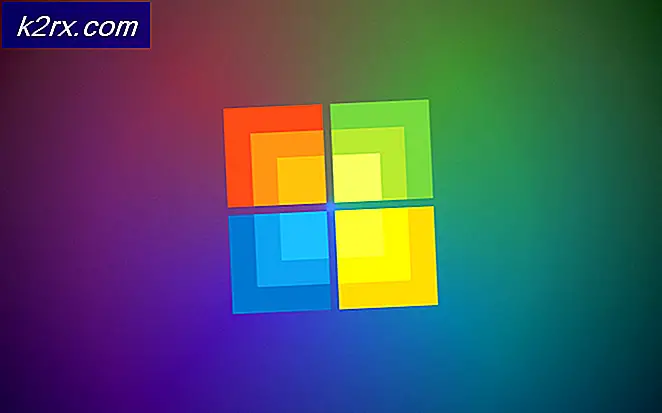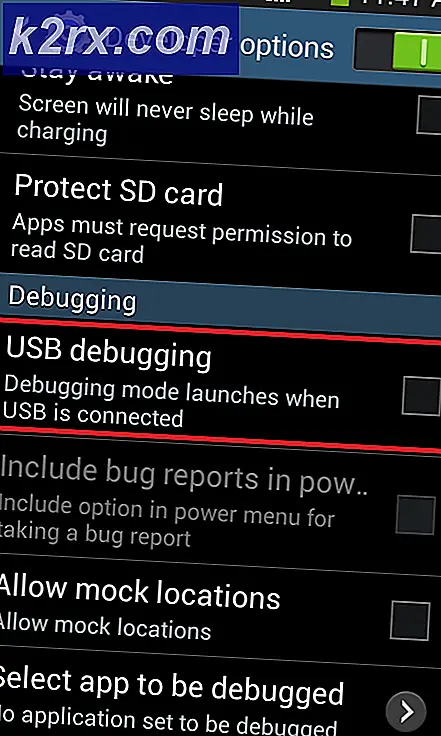LØSET: Skriver utskrift tomme sider
Ingenting er mer skremmende enn når en skriver slutter å gjøre hva den skal gjøre, utskrift. Og det blir verre hvis du nettopp har installert en ny patron. Den tiden du forventer en skinnende utskrift, er alt du får, en tom side. Dette problemet kan også forekomme i en skriver som bruker en gammel patron.
For det meste er det et maskinvareproblem som er ansvarlig for dette. Men maskinvare er bare like bra som driverne eller programvarene du bruker på datamaskinen din, så problemet kan også skyldes dette.
Følg retningslinjene nedenfor for å feilsøke problemet.
Kontroller kassetten
En feil installasjon av kassetten kan stoppe den fra å skrive ut, og blanke sider skrives ut. Hvis dette problemet har begynt å vises etter at du har installert en ny blekkpatron, kan ikke en vanlig feil som du har gjort, fjerne beskyttelsesarket eller dekselet på patronen før du setter det inn i skriveren. Det brukes til å beskytte den følsomme delen av patrontrommelen som blir skadet eller skitten. Du må fjerne den før du kan bruke blekkpatronen.
Først må du ta kassetten ut . Basert på patrontypen, kan beskyttelsestape (vanligvis oransje / gul i fargen) være av forskjellig type og på forskjellige steder.
I noen skrivere er det en farget fane på den nye patronen. Trekk den og beskyttelsesarket blir fjernet. I noen er det et plast lite ark plassert på kontaktene og blekkdysen. Du må bare trekke den av for å fjerne den.
Du må konsultere håndboken for din eksakte skrivermodell for å få vite hvor beskyttelsesarket ligger. En bruker kan enkelt savne dette, så sørg for at du dobbeltsjekker den. Når du er ferdig, setter du kassettene tilbake i skriveren.
Sjekk blekknivåer
Kontroller at blekkpatronene ikke er helt tomme. Du kan enkelt sjekke det ved å skrive ut en rapport ved hjelp av menyknappene på skriveren.
PRO TIPS: Hvis problemet er med datamaskinen eller en bærbar PC / notatbok, bør du prøve å bruke Reimage Plus-programvaren som kan skanne arkiver og erstatte skadede og manglende filer. Dette fungerer i de fleste tilfeller der problemet er oppstått på grunn av systemkorrupsjon. Du kan laste ned Reimage Plus ved å klikke herDet vil bli omtalt som blekknivåer eller utskriftskvalitet, da det er forskjellig fra skriverens modell. Eller du kan konsultere skriverens håndbok for å se nøyaktig hvordan du sjekker blekknivå.
Hvis det ikke er noen blekk i den svarte kassetten, vil du selvsagt ikke kunne skrive ut.
I tilfelle noen fargeskrivere (for eksempel Epson), kan helt tomme fargekassetter også føre til at skriveren skriver ut tomme sider, selv om du skriver ut et svart-hvitt-dokument. Årsaken bak dette er at det er nødvendig med litt farget blekk for å holde hodene på skriveren rene.
Unclog Print Heads
Hvis du ikke har brukt skriveren lenge, kan det hende at mye mengde blekk tørker opp og tetter på skrivehodene på patronen. For å avklare dem, er det i de fleste skrivere mulig å fjerne skrivehoder eller utskriftsmunnstykker i skriverens meny eller i programvaren som fulgte med skriveren installert på datamaskinen.
For å manuelt avkjøle og rengjøre skriverhodet, slå på skriveren. Fjern blekkpatronen fra skriveren.
Plasseringen av skrivehodet varierer etter skrivermerke og plassering. Det er vanligvis stedet der beskyttelsesarket er plassert i en ny patron. Igjen må du konsultere sin håndbok for å få vite nøyaktig plassering. Når du har funnet den, rengjør den med en luddfri klut og bomullspinne .
For å stoppe dette problemet i fremtiden, må du sørge for at du skriver ut en side minst en gang hver tredje dag .
Bruk en annen programvare
Prøv annen programvare for å skrive ut filen din. Hvis du for eksempel bruker Microsoft Word til å skrive ut et dokument, lagrer du det som PDF, og bruker Adobe Reader i stedet for å åpne og skrive ut det.
Oppdater skriverdrivere
En utdatert driver kan ødelegge skriverkommandoen din. For å se etter oppdateringer, besøk skriverens produsentens nettsted .
Når du er der, skriver du inn din eksakte skrivermodell og søker etter nedlastings- eller støtteseksjonen av modellen din.
Der inne, last ned drivere som er spesielt laget for operativsystemet ditt (for eksempel Windows 7 x86, Windows 10 x64, Mac OS, etc.)
Installer dem og sjekk. Hvis det ikke finnes drivere tilgjengelig for Windows 10, kan du prøve Windows 8 / 8.1-drivere i stedet.
PRO TIPS: Hvis problemet er med datamaskinen eller en bærbar PC / notatbok, bør du prøve å bruke Reimage Plus-programvaren som kan skanne arkiver og erstatte skadede og manglende filer. Dette fungerer i de fleste tilfeller der problemet er oppstått på grunn av systemkorrupsjon. Du kan laste ned Reimage Plus ved å klikke her